ComboBoxen zijn een van de veelzijdigste bedienings-elementen in WPF-toepassingen. Ze stellen gebruikers in staat om een selectie te maken uit een vooraf gedefinieerde lijst met opties. In deze handleiding leer je hoe je een ComboBox samen met een TextBox kunt maken en de functionaliteiten van Event-Handlers gebruikt om op wijzigingen in de selectie te reageren. Daarnaast zie je hoe je een eenvoudige lijst met automerken in een ComboBox weergeeft.
Belangrijkste inzichten Je zou in staat moeten zijn om de volgende stappen te begrijpen en toe te passen in je eigen WPF-toepassingen:
- Een ComboBox en TextBox maken en configureren in XAML
- Event-Handlers voor de ComboBox toevoegen
- De ComboBox vullen met gegevens
- dynamische aanpassing van andere bedienings-elementen op basis van gebruikersinvoer
Stap-voor-stap handleiding voor het maken van een ComboBox en de bijbehorende Event-Handler
Stap 1: Maak het hoofdvenster aan
Open je hoofdvenster in de MainWindow.xaml-bestand. Hier leg je de basis voor je gebruikersinterface, die bedoeld is voor het plaatsen van bedienings-elementen. Begin met het plaatsen van een TextBox en een ComboBox.
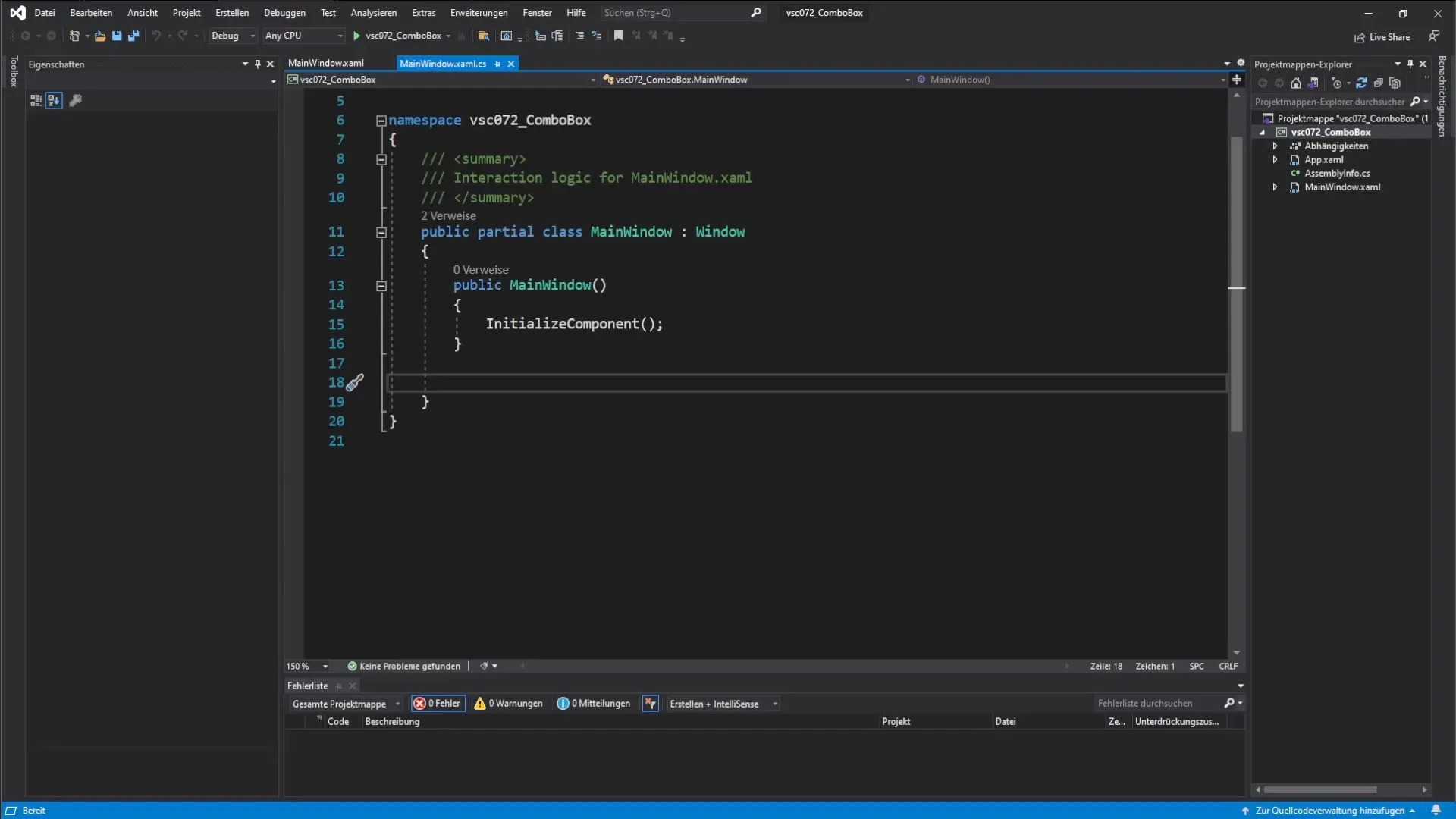
Stap 2: TextBox toevoegen
Gebruik de toolbox om een TextBox toe te voegen. Positioneer deze op de gewenste plaats in het hoofdvenster. Deze TextBox zal later de door jou gekozen tekst weergeven.
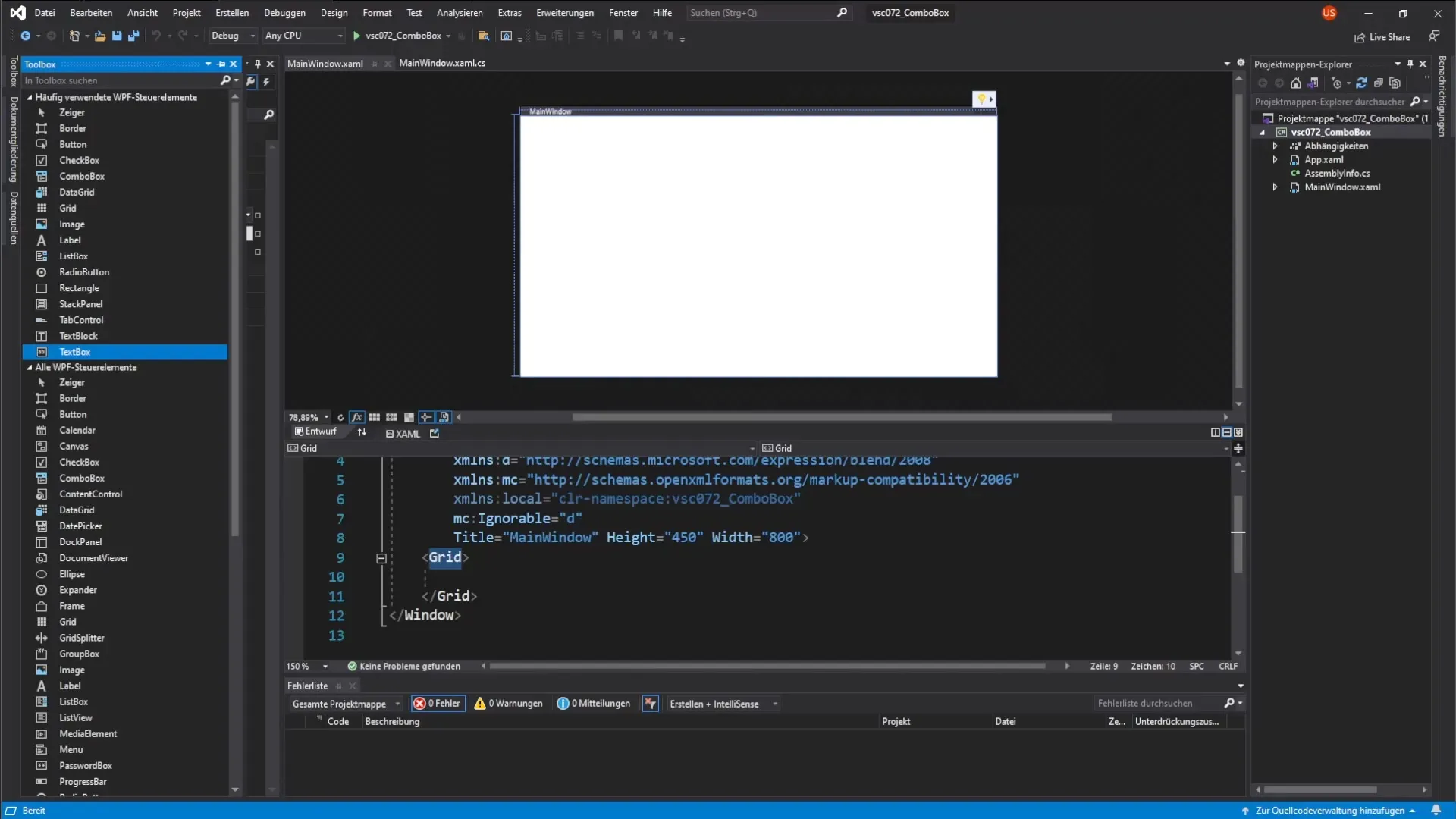
Stap 3: ComboBox invoegen
Voeg een ComboBox toe naast de TextBox. Deze wordt gebruikt om de gebruiker een selectie van opties te bieden. De positionering is aan jou.
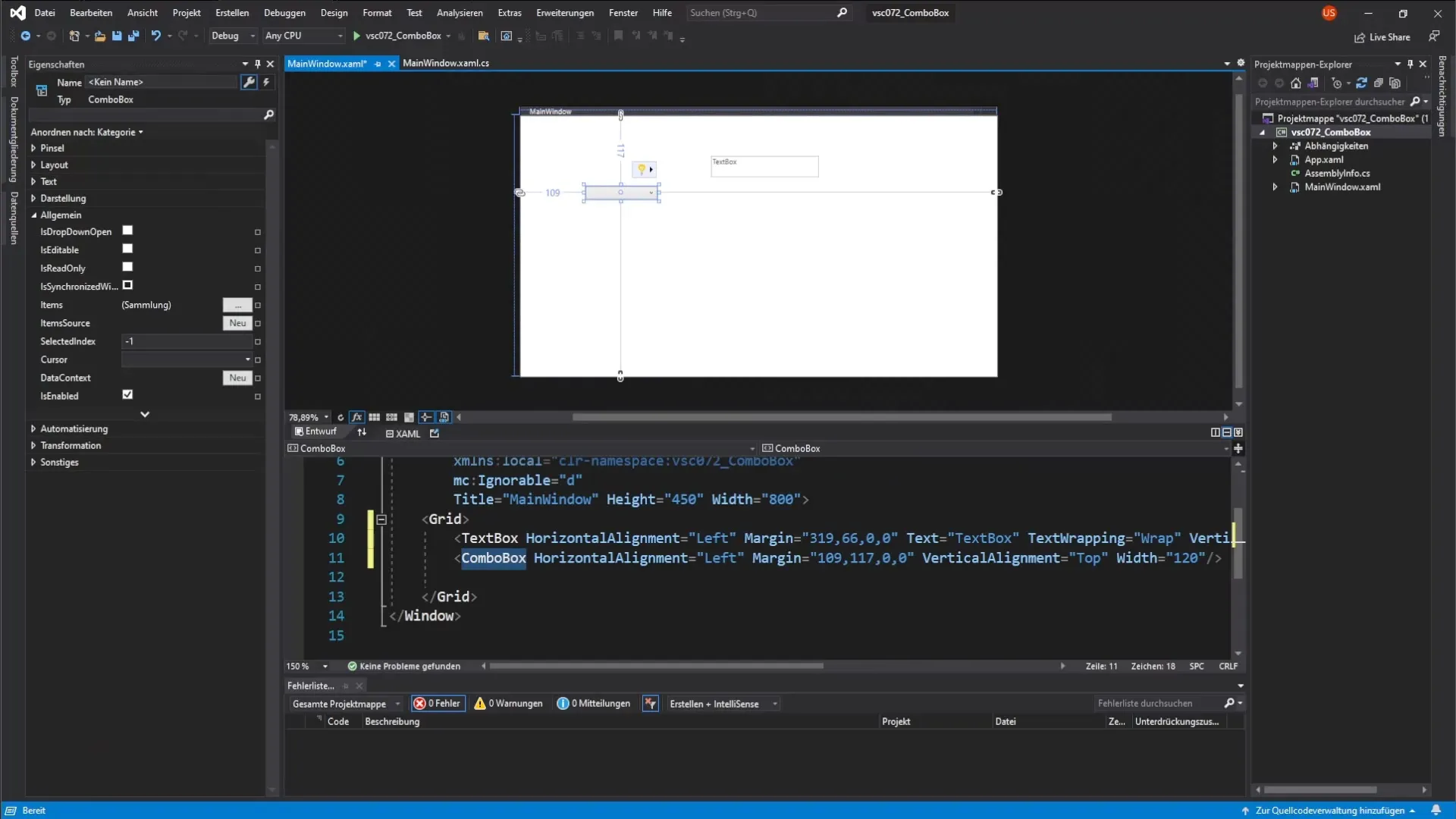
Stap 4: Namen geven en lettergrootte instellen
Geef beide bedienings-elementen (TextBox en ComboBox) betekenisvolle namen. Bijvoorbeeld: "mijnTextBox" en "mijnComboBox". Zorg ervoor dat je de lettergrootte op 16 instelt voor een uniforme uitstraling.
Stap 5: Programma testen
Start de toepassing om te controleren of de toegevoegde bedienings-elementen correct worden weergegeven. Je zou een lege ComboBox en TextBox moeten zien.
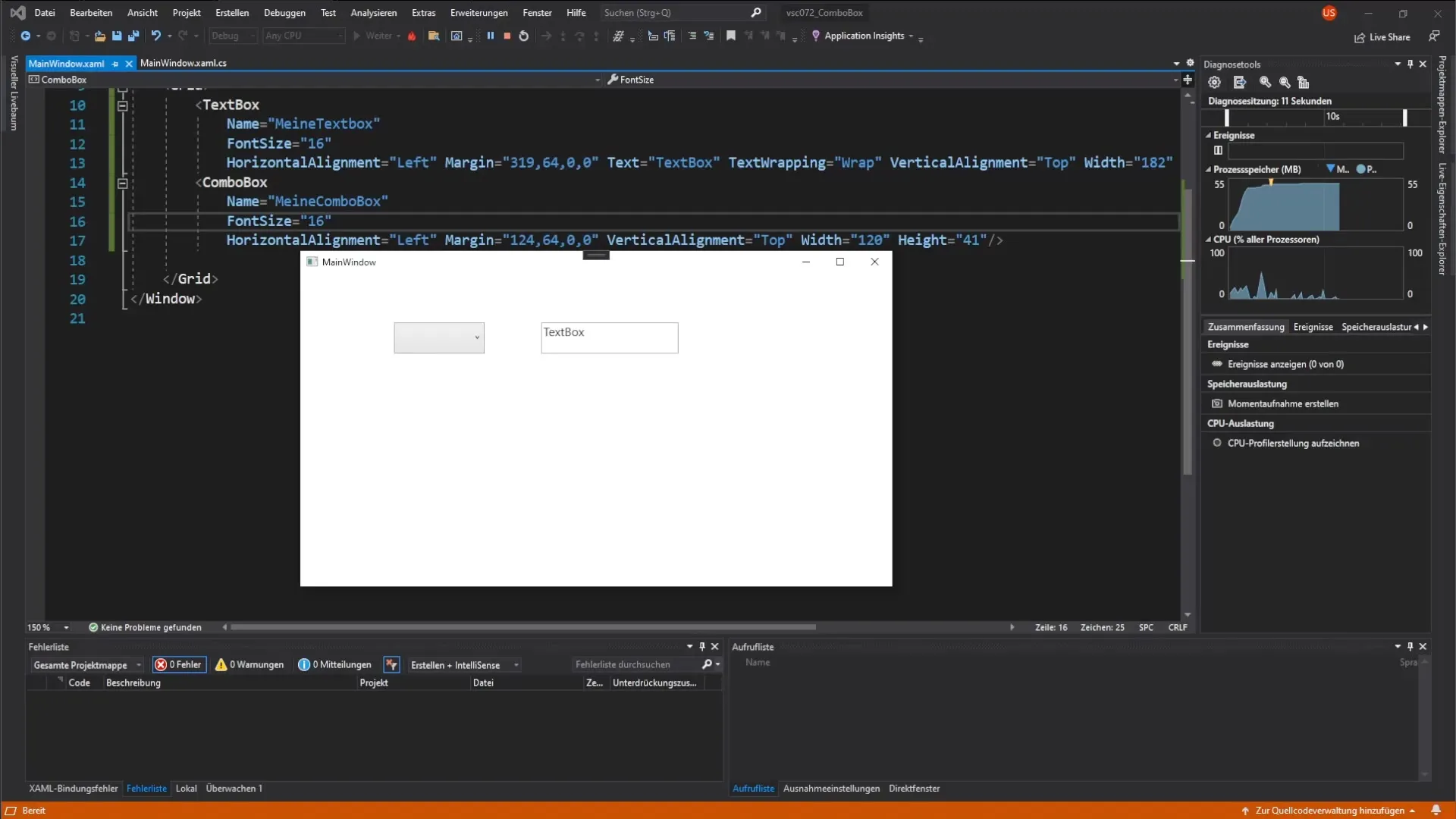
Stap 6: ComboBox met gegevens vullen
Om de ComboBox opties toe te voegen bij het laden van de toepassing, maak een Event-Handler aan. Dit gebeurt in het XAML-gedeelte door twee keer te klikken op het "Loaded"-evenement van de ComboBox.
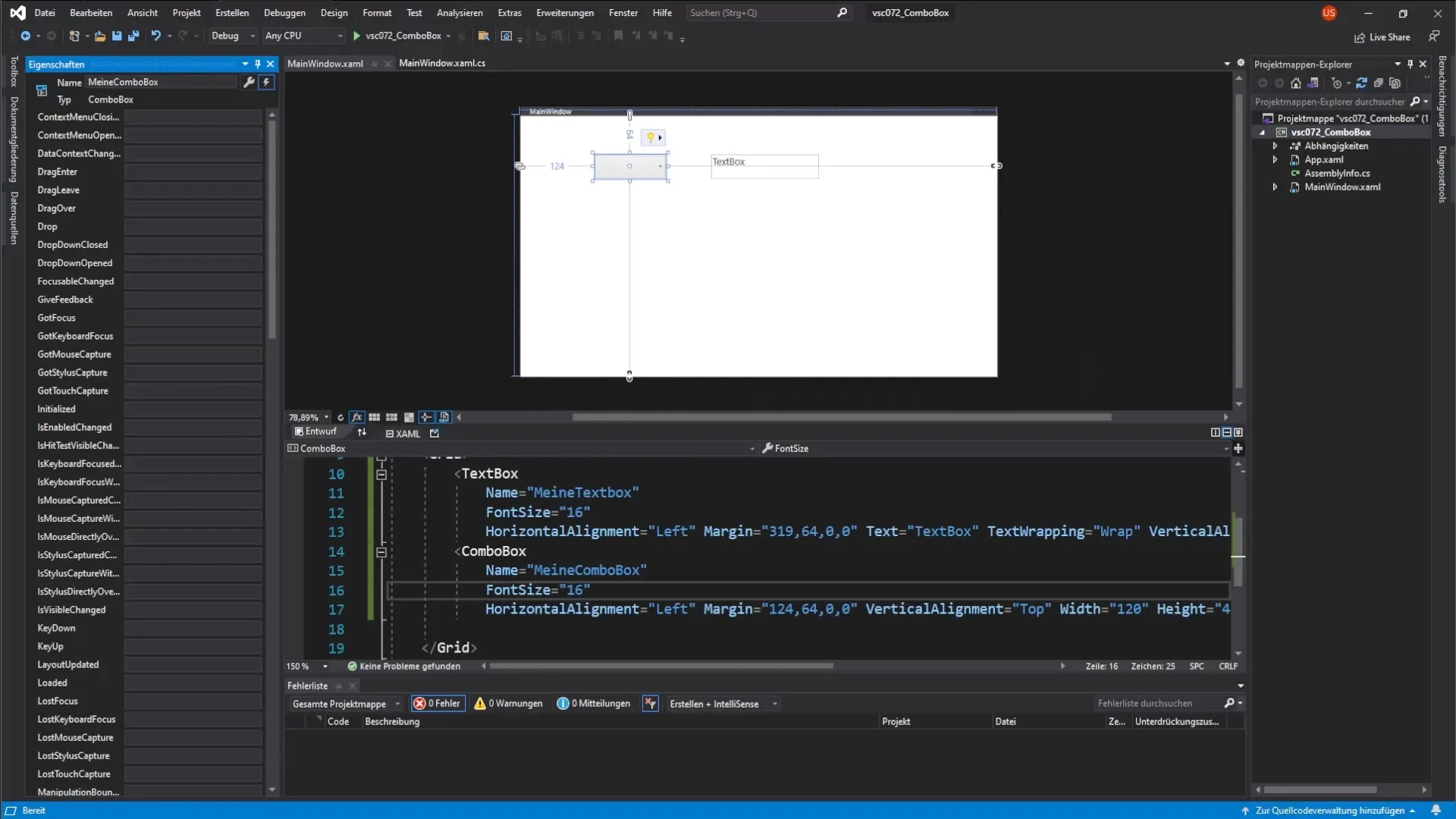
Stap 7: Selectie-Event-Handler toevoegen
Voeg een andere Event-Handler toe die reageert op wijzigingen in de ComboBox. Dit gebeurt door twee keer te klikken op het "SelectionChanged"-evenement. Hiermee wordt ervoor gezorgd dat de TextBox gevuld wordt met de huidige geselecteerde waarde wanneer de gebruiker een keuze maakt.
Stap 8: Elementen in de ComboBox laden
Definieer een lijst van automerken als 'List' en vul deze met enkele voorbeelden zoals VW, BMW, en Mercedes. Wijs deze lijst toe aan de ComboBox door de ItemsSource-eigenschap te gebruiken.
Stap 9: Standaardselectie instellen
Bepaal welk element direct bij de start moet worden weergegeven. Dit gebeurt via de SelectedIndex-eigenschap van de ComboBox, waarbij index 0 voor het eerste element staat, bijv. VW.
Stap 10: TextBox met selectie vullen
In de SelectionChanged-Event-Handler moet je de tekst van de TextBox instellen, zodat deze de waarde van het geselecteerde automerk weergeeft. Gebruik de methode ToString(), om ervoor te zorgen dat het object naar tekst wordt omgezet.
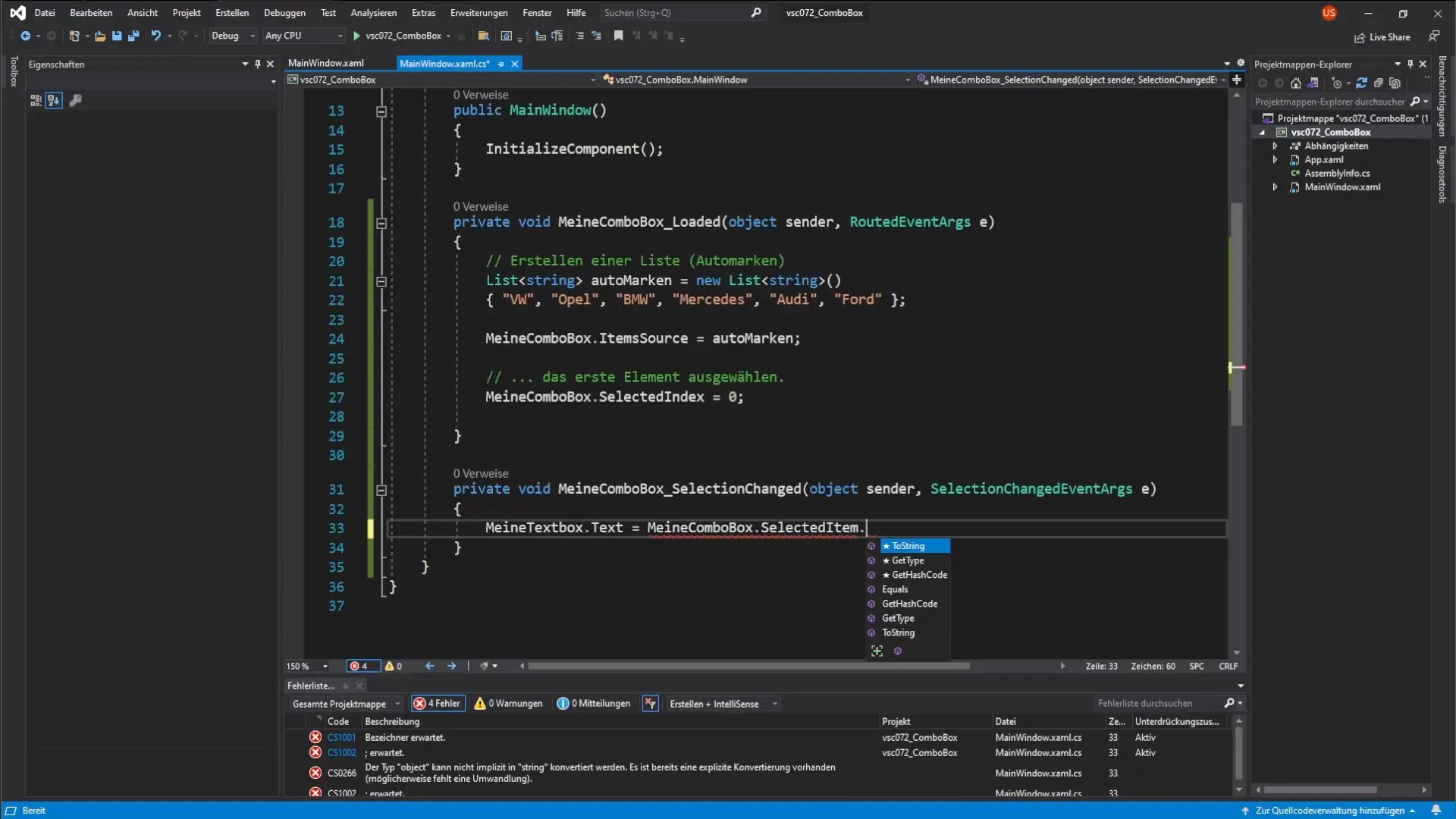
Stap 11: Toepassing testen
Start de toepassing opnieuw om ervoor te zorgen dat bij het laden van de ComboBox de standaardselectie wordt weergegeven en dat de TextBox wordt bijgewerkt wanneer je een selectie maakt.
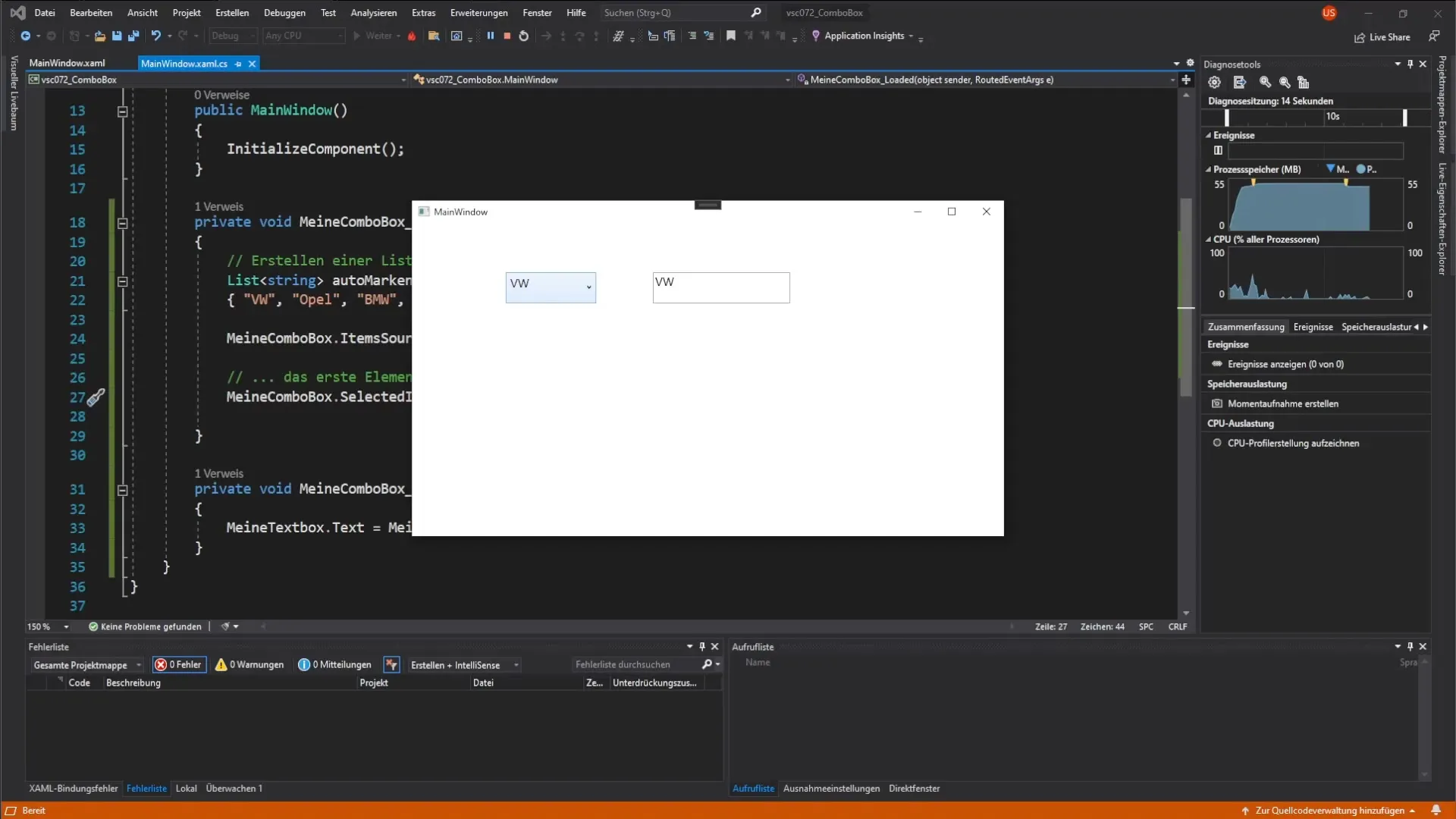
Stap 12: Meer oefening
Probeer nu een extra ComboBox toe te voegen die modellen binnen een bepaald automerk toont. Implementeer een soortgelijk mechanisme als eerder om ervoor te zorgen dat de selectie in een andere TextBox wordt weergegeven.
Samenvatting – WPF ComboBox en de bijbehorende Event-Handler in C
In deze handleiding heb je geleerd hoe je een ComboBox en een TextBox in een WPF-toepassing maakt en de relevante Event-Handlers implementeert. Je hebt begrepen hoe je gegevens in de ComboBox laadt en wijzigingen in de selectie dynamisch kunt doorgeven aan andere bedienings-elementen.
Veelgestelde vragen
Wat is een ComboBox?Een ComboBox is een bedienings-element waarmee gebruikers een selectie kunnen maken uit vooraf gedefinieerde opties.
Hoe voeg ik Event-Handlers in WPF toe?Event-Handlers kunnen worden toegevoegd door twee keer te klikken op het betreffende evenement in de XAML-designer, waardoor automatisch een methode in de code-behind wordt aangemaakt.
Hoe gebruik ik ItemsSource in een ComboBox?De ItemsSource-eigenschap wordt gebruikt om een lijst van gegevens aan de ComboBox te binden die de opties vertegenwoordigt.
Wat gebeurt er als de selectie in de ComboBox verandert?De bijbehorende Event-Handler wordt geactiveerd en stelt je in staat op de wijziging te reageren, bijv. door de tekst van een TextBox bij te werken.
Hoe stel ik de standaardselectie van een ComboBox in?Je kunt dit doen door de SelectedIndex-eigenschap in te stellen, waarbij index 0 voor het eerste element staat.


